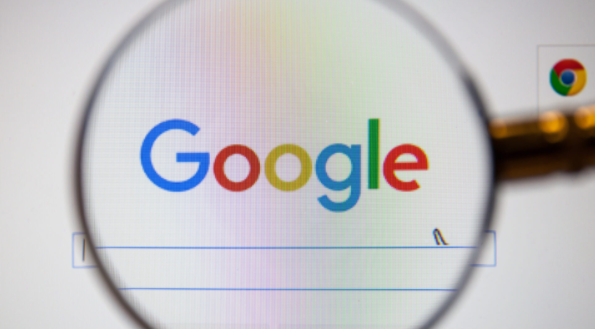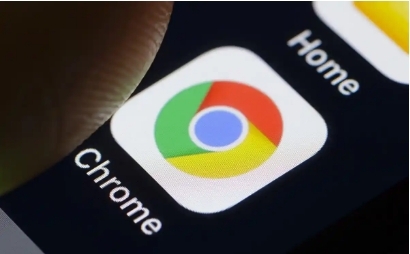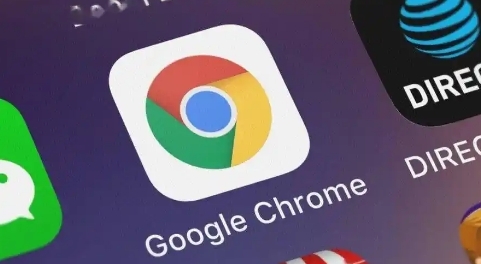1. 开启多线程下载:在Chrome地址栏输入 `chrome://flags` 并回车。在搜索框中输入“downloading”,找到“Parallel downloading”选项。将其从默认值改为“Enabled”,然后点击“Relaunch”重启浏览器使设置生效。此操作允许Chrome同时使用多个线程下载文件,显著提升大文件的下载速度。
2. 检查并管理扩展程序:点击右上角的三个点图标,选择“更多工具”,然后点击“扩展程序”。禁用或删除不常用的扩展,尤其是可能干扰下载的插件(如广告拦截工具、下载管理器等)。部分扩展会占用系统资源或修改网络请求,导致下载速度下降。
3. 优化代理服务器设置:若使用代理服务器,需检查其稳定性及速度。进入Chrome设置 → “高级” → “系统” → “打开计算机的代理设置”。在此调整代理配置,或暂时关闭代理以测试是否为代理问题导致下载缓慢。
4. 重置网络设置:按 `Win+R` 键打开运行窗口,输入 `cmd` 并回车,以管理员身份运行命令提示符。依次输入以下命令并回车:`ipconfig/release`(释放当前IP)、`ipconfig/renew`(重新获取IP)、`ipconfig/flushdns`(清除DNS缓存)。这些操作可解决因IP冲突或DNS污染导致的网络异常,提升下载稳定性。
5. 更改默认下载路径:进入Chrome设置 → “高级” → “下载内容”,勾选“下载前询问保存位置”,并将默认路径更改为非系统盘(如D盘或E盘)的文件夹。避免因系统盘存储空间不足或权限问题导致下载中断。
6. 关闭下载前的安全扫描:在Chrome设置中,找到“隐私与安全”选项,取消勾选“在下载前检查文件安全性”。此设置可跳过杀毒软件对下载文件的实时扫描,但需确保下载来源可靠,避免安全隐患。
7. 清理浏览器缓存和临时文件:按下 `Ctrl+Shift+Del` 组合键,勾选“缓存图像和文件”及“Cookie等网站数据”,点击“清除数据”。定期清理可防止缓存过多占用带宽,尤其针对频繁访问的网页资源。
8. 检查网络带宽占用情况:按 `Ctrl+Shift+Esc` 打开任务管理器,查看“网络”选项卡,确认是否有其他程序(如P2P软件、云存储同步)占用大量带宽。可通过路由器后台限速或关闭无关应用来保障下载优先级。